Dit artikel zal de methode begeleiden om GitHub aan Discord toe te voegen.
Hoe GitHub aan Discord toevoegen?
Volg deze stappen om GitHub aan Discord toe te voegen.
Stap 1: Start Discord
Open eerst de Discord-applicatie door ernaar te zoeken vanuit het opstartmenu van het systeem:
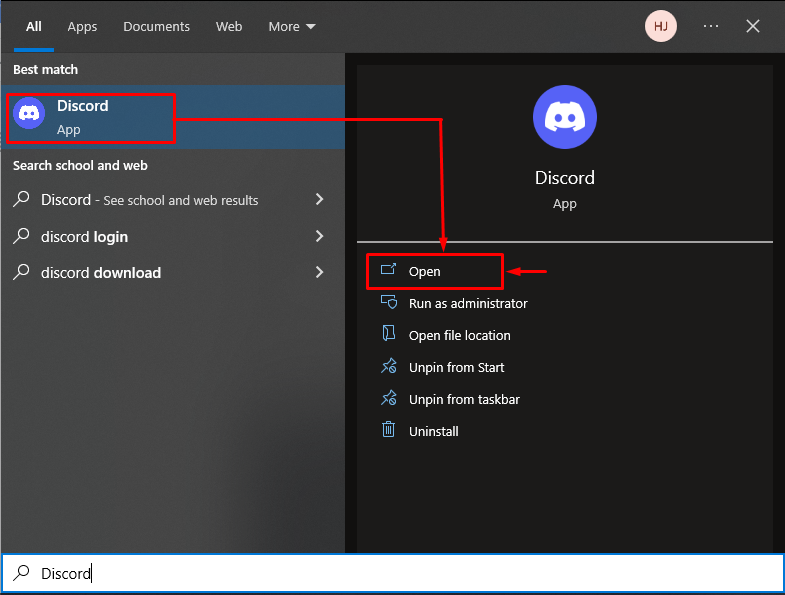
Stap 2: Open Gebruikersinstellingen
Open ' Gebruikersinstellingen ” door te klikken op het gemarkeerde pictogram in de onderstaande afbeelding:
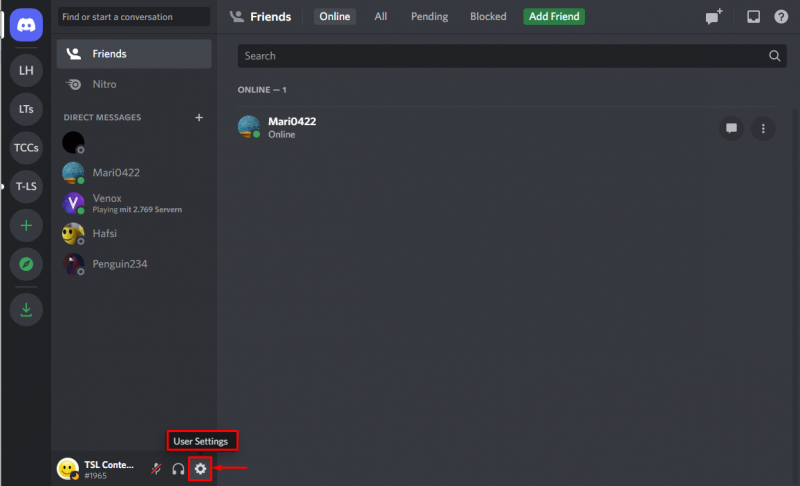
Stap 3: Navigeer naar Verbindingen
Navigeer binnen de gebruikersinstellingen naar de ' Verbindingen categorie:
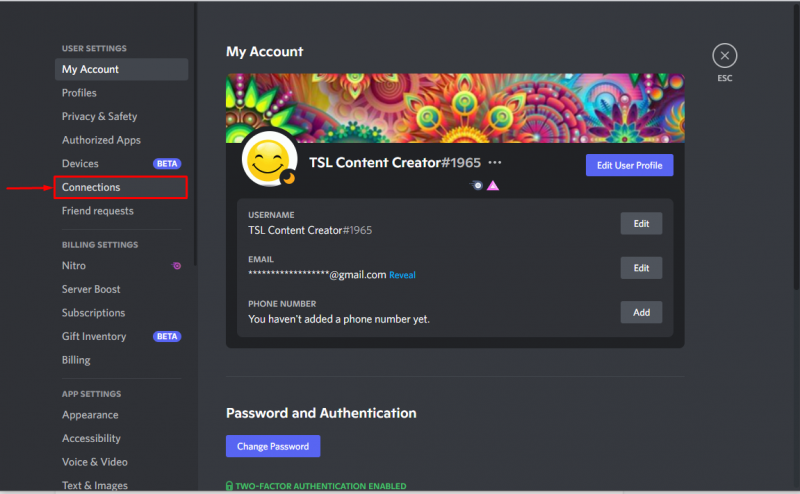
Stap 4: Selecteer GitHub-pictogram
Zoek naar het GitHub-pictogram door op het hieronder gemarkeerde pictogram te klikken:
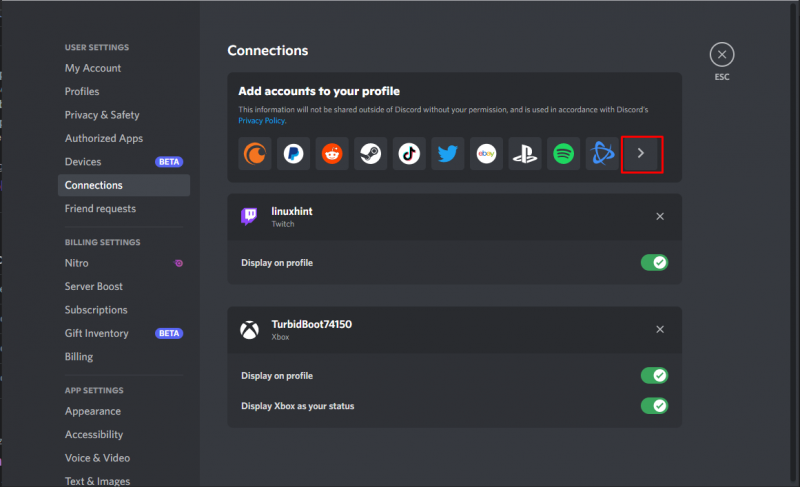
Selecteer vervolgens ' GitHub ” vanuit het pop-upvenster:
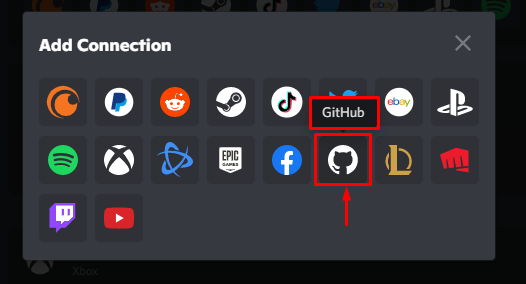
Stap 5: Meld u aan bij de GitHub
Nadat u het GitHub-pictogram hebt geselecteerd, voegt u inloggegevens toe om u aan te melden bij het GitHub-account. Als je geen account hebt op GitHub, maak er dan een aan door te klikken op de knop ' Account aanmaken ' optie:
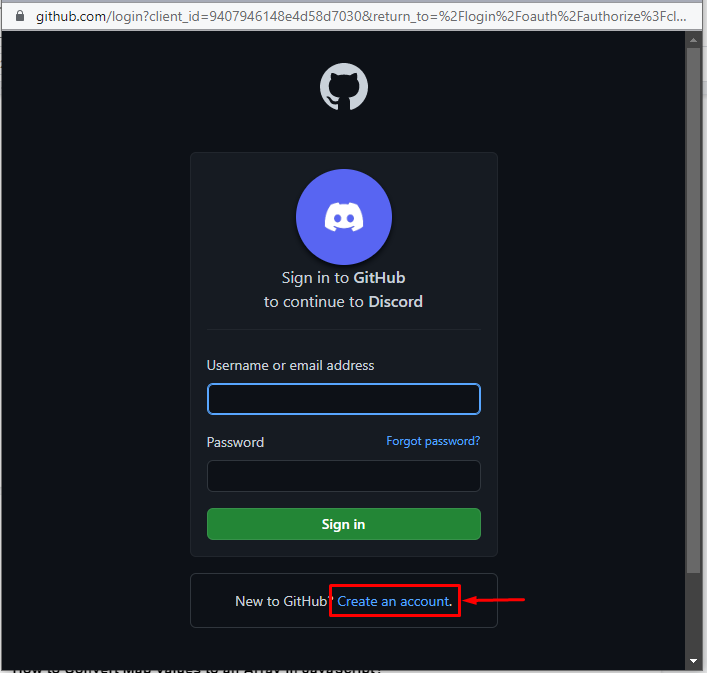
Voeg de vereiste inloggegevens toe en klik op de knop ' Log in ' knop:
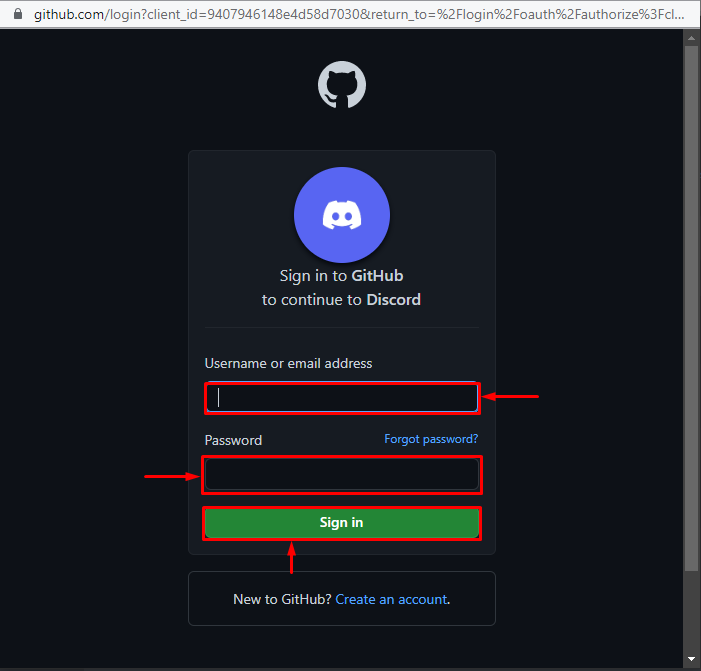
Stap 6: Machtigingen verlenen
Verleen machtigingen aan de Discord-applicatie door op de ' Onenigheid autoriseren ' knop:
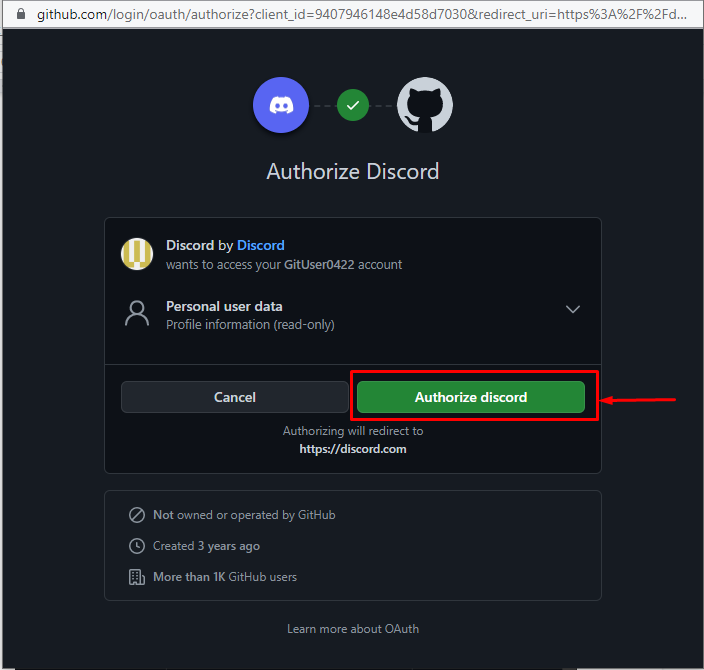
Het onderstaande scherm verschijnt, wat aangeeft dat GitHub met succes is toegevoegd aan de Discord-applicatie:
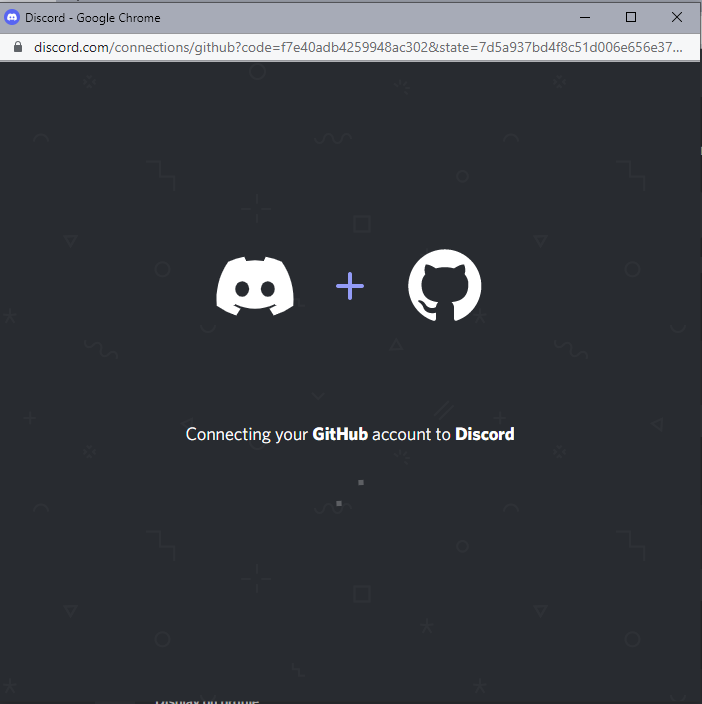
Laten we bevestigen of het GitHub-account is gekoppeld aan de Discord-applicatie. Ga hiervoor naar ' Gebruikersinstellingen ”, navigeer dan naar de “ Verbindingen ' optie. Het onderstaande scherm verschijnt, wat aangeeft dat het GitHub-account met succes is toegevoegd aan de Discord-applicatie:
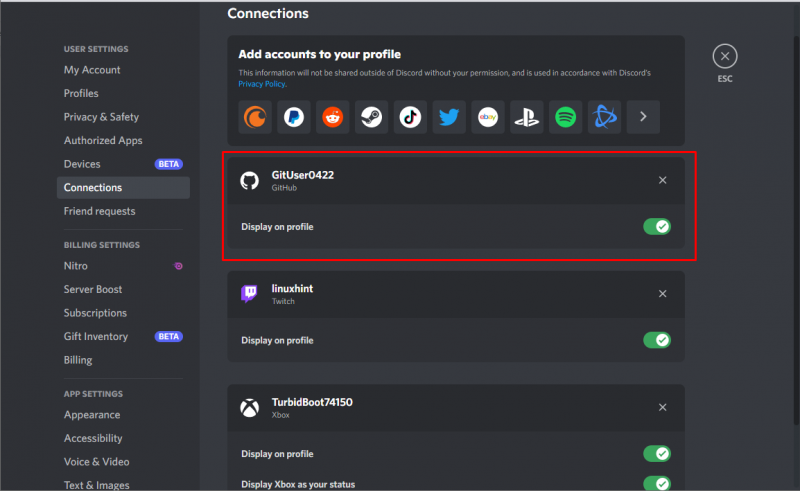
Voordelen van het integreren van GitHub met Discord
Enkele voordelen van het integreren van een GitHub-account in de Discord-applicatie worden hieronder vermeld:
- Er wordt een bericht naar Discord gestuurd voor een nieuwe GitHub-commit.
- Er verschijnt een meldingsbericht op Discord wanneer er zich een probleem voordoet in GitHub.
- Het zal een nieuwe GitHub sturen om het verzoek naar de Discord-applicatie te halen, die anderen zal informeren over de repository-wijzigingen die je hebt aangebracht.
We hebben dus met succes geleerd hoe we GitHub aan Discord kunnen toevoegen.
Conclusie
Om GitHub aan Discord toe te voegen, klik je eerst op ' Gebruikersinstellingen ”. Ga dan naar ' Verbindingen ' en zoek naar GitHub. Druk op het pictogram en voeg de vereiste inloggegevens toe en druk op de knop ' Log in ” knop om verder te gaan. Ga na de autorisatie naar de Discord-applicatie en ga vervolgens naar de ' Verbindingen ” tabblad voor verificatie. In dit artikel hebben we de methode beschreven om GitHub toe te voegen aan de Discord-applicatie.